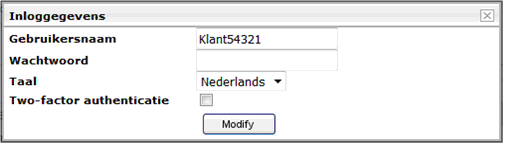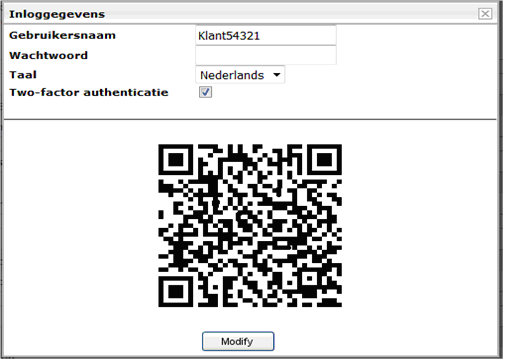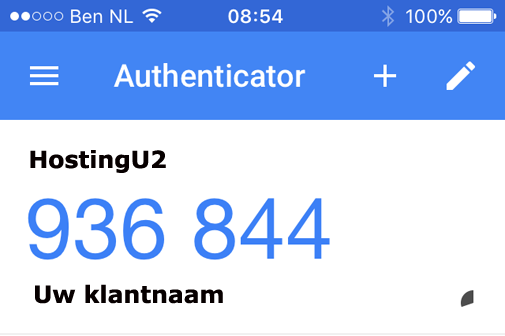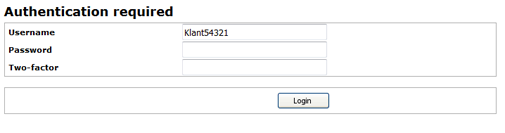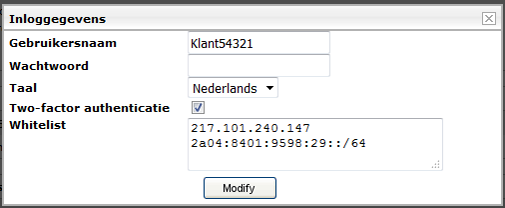|
Omdat er in ons beheersysteem best veel gegevens staan die je niet met de hele wereld wilt delen, hebben wij een extra beveiliging niveau aangebracht voor die klanten die het willen gebruiken, wij raden het wel aan te gaan gebruiken maar u bent het natuurlijk niet verplicht.
U kunt deze extra inlog beveiliging zelf aan of uit zetten, hieronder volgt de uitleg hoe u dit kunt doen.
Aanmaken van het Two-factor:
. Log in op het beheersysteem (mijn.hostingu2.nl)
. kies links de knop ‘Mijn profiel’
. Kies uw klantnaam bij ‘Gebruikersnaam’ (in dit voorbeeld Klant54321)
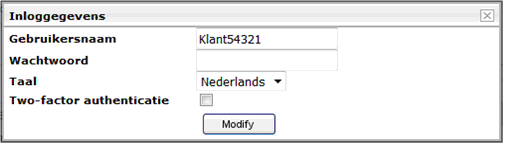
. Vink het vakje van de ‘Two-factor authenticatie’ aan. (of uit als u het niet meer wilt gebruiken)
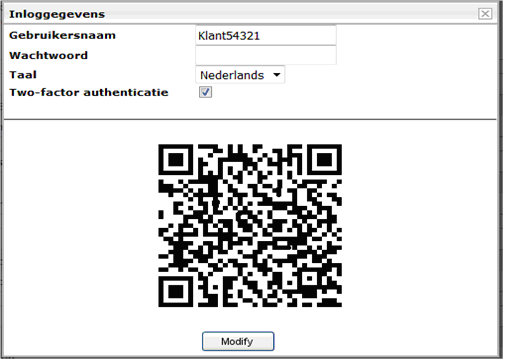
. Als het goed gegaan is ziet u zoiets al hierboven afgebeeld. (zo niet dan even u browser vernieuwen of cookies/cache legen)
Uw mobiel instellen:
. download de app met de naam ‘google authenticator’ op uw mobiele telefoon.
Wanneer u de app op uw telefoon heeft gestart kunt u bovenaan op de + klikken
Daarna is er een optie om 'Streepjescode te scannen' waarmee u de op het beeldscherm getoonde code kunt scannen.
Na het scannen wel even op het beeldscherm de 'Modify' knop klikken.
Daarna ziet u zoiets als hier onder afgebeeld, Iedere minuut zal deze app een nieuwe 6 cijferige code bedenken.
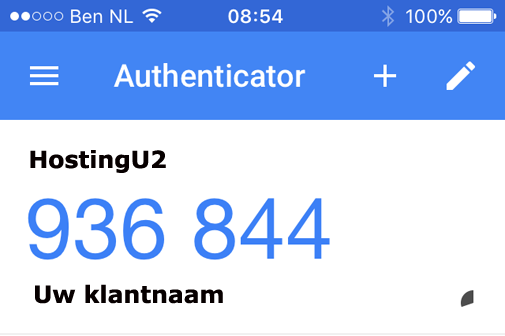
Gebruiken:
U gaat naar het inlog scherm van het beheersysteem.
Na het invoeren van uw gebruikersnaam (in dit voorbeeld Klant54321) komt er een derde vakje bij waar u het door de authenticator bedachte code kunt invullen.
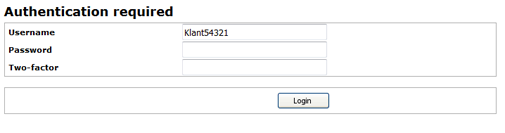
White listing:
Het kan zijn dat u op uw werkplek bent en het onhandig vind om iedere keer de two-factor te moeten gebruiken.
U kunt dan uw eigen ip nummer als ‘veilig’ aanmelden.
Om dit aan te melden gaat u naar het beheer systeem en 'mijn profiel' en 'Gebruikers naam'
Zoals u onder kunt zien kunt u uw eigen IPnummer invullen (ook meerdere)
Wanneer u dit niet weet kunt u via de browser het bij http://ip4.me vinden (evt ook de IPv6)
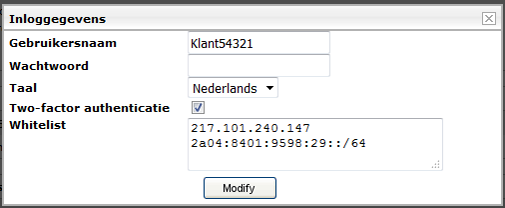
(C) 2017 HostingU2
|